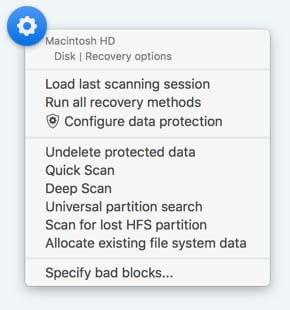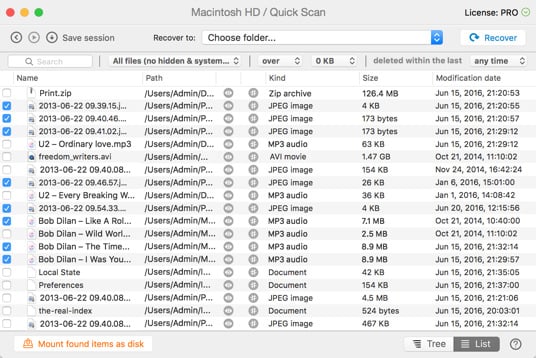إذا قمت بتشغيل ميزة Guaranteed Recovery ، سوف تحتاج إلى تحديد "التراجع عن حذف البيانات المحمية" من أجل استعادة الملفات بسهولة على جهاز الكمبيوتر الخاص بك عن طريق إلغاء الغاء حذفهم.
إستعادة ملفات آبل: استعادة الملفات المحذوفة على أجهزة كمبيوتر آبل مع تطبيق Disk Drill
هل Disk Drill فقط يختص بإستعادة بيانات آبل؟ لا بالطبع! Disk Drill هو تطبيق استعادة البيانات الذي يعمل على نظام ماك أو إس إكس في أبل ، ولكنه في الواقع قادر على استرداد أي ملفات من أي نظام ملفات أو حتى أي محركات أقراص تالفة لا تحتوي على أي نظام ملفات على الإطلاق، حرفيا وعمليا. استمتع بتطبيق Disk Drill - برنامج استعادة بيانات آبل - الآن.